Το Πορτοφόλι Google μπορεί να κάνει αρκετά ωραία πράγματα, όπως να αποθηκεύσετε τις κάρτες επιβράβευσης πελατών σας - και είμαστε εδώ για να ολοκληρώσουμε τη διαδικασία μαζί σας
 Φανταστείτε ότι βρίσκεστε στο κατάστημα - ένα από αυτά τα καταστήματα που σας δίνει κάποιο είδος οικονομικού κινήτρου για να μεταφέρετε μια κάρτα πιστότητας. Όμως, με την ξέφρενη βιασύνη σας, ξεχάσατε αυτό το μικρό κομμάτι πλαστικού. Σίγουρα, ίσως μπορούσατε να εισαγάγετε τον αριθμό τηλεφώνου σας για να λάβετε τις ίδιες ανταμοιβές ή έκπτωση ή απλά θα μπορούσατε να τραβήξετε το τηλέφωνό σας. Για πολλούς από εμάς, το τελευταίο μπορεί να είναι η πιο δροσερή και / ή πιο βολική επιλογή.
Φανταστείτε ότι βρίσκεστε στο κατάστημα - ένα από αυτά τα καταστήματα που σας δίνει κάποιο είδος οικονομικού κινήτρου για να μεταφέρετε μια κάρτα πιστότητας. Όμως, με την ξέφρενη βιασύνη σας, ξεχάσατε αυτό το μικρό κομμάτι πλαστικού. Σίγουρα, ίσως μπορούσατε να εισαγάγετε τον αριθμό τηλεφώνου σας για να λάβετε τις ίδιες ανταμοιβές ή έκπτωση ή απλά θα μπορούσατε να τραβήξετε το τηλέφωνό σας. Για πολλούς από εμάς, το τελευταίο μπορεί να είναι η πιο δροσερή και / ή πιο βολική επιλογή.
Από τον Σεπτέμβριο 2013, το Πορτοφόλι Google σάς επέτρεψε να κάνετε ακριβώς αυτό. Μπορείτε να αποθηκεύσετε πληροφορίες κάρτας επιβράβευσης στην εφαρμογή.
Ίσως αναρωτιέστε, "Πώς μπορώ να ξεκινήσω;" Καλά νέα: δεν είναι πραγματικά τόσο περίπλοκο. Και είμαστε εδώ για να σας καθοδηγήσουμε. Θα μπορείτε να αφήσετε αυτές τις πλαστικές κάρτες επιβράβευσης στο σπίτι σας σε χρόνο μηδέν.
Η Verizon προσφέρει το Pixel 4a με μόλις $ 10 / μήνα σε νέες Απεριόριστες γραμμές
Εάν έχετε ήδη εγκαταστήσει το Πορτοφόλι Google, μπορείτε να παραλείψετε ένα ή δύο βήματα. Εάν δεν το κάνετε, προχωρήστε και ξεκινήστε στην αρχή!
Ενδέχεται να μην βλέπετε όλα τα βήματα, ειδικά αφού έχετε χρησιμοποιήσει λίγο το Πορτοφόλι Google. Εάν δεν βλέπετε ένα συγκεκριμένο βήμα, ακολουθήστε μέχρι να δείτε κάτι που σας φαίνεται οικείο και συνεχίστε από εκεί.
Βήμα 1: Ξεκινήστε με το Πορτοφόλι Google

Εάν δεν έχετε εγκαταστήσει το Πορτοφόλι Google, θα πρέπει να το εγκαταστήσετε. Εδώ είναι ένας σύνδεσμος για αυτό στο Google Play.
Βήμα 2: Ασφαλίστε με PIN
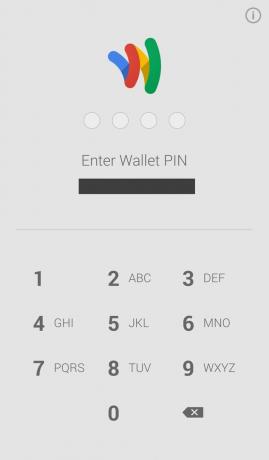
Το Πορτοφόλι Google θα σας ζητήσει να δημιουργήσετε ένα PIN. Μόλις το κάνετε, θα συνδεθείτε και θα μπορείτε να χρησιμοποιήσετε το Πορτοφόλι Google.
Βήμα 3: Πατήστε το μενού χάμπουργκερ

Μόλις συνδεθείτε με το PIN σας, θα μεταφερθείτε στην κύρια οθόνη της εφαρμογής. Εκεί, στην επάνω αριστερή γωνία της οθόνης, θα δείτε τρεις μικρές παράλληλες γραμμές δίπλα στο σημείο που λέει "Το πορτοφόλι μου." (Αυτό το πράγμα ονομάζεται "μενού χάμπουργκερ", σε περίπτωση που δεν το γνωρίζατε.) Πατήστε αυτό και θα σας οδηγήσει σε ένα νέο μενού.
Βήμα 4: Βρείτε την ενότητα Προγράμματα αφοσίωσης

Σε αυτό το νέο μενού, ορίστε την πρώτη επιλογή στην ενότητα "Στοιχεία", που ονομάζεται "Προγράμματα πιστότητας" (αυτή με το κόκκινο αστέρι δίπλα του).
Βήμα 5: Προσθέστε όλα τα πράγματα

Ενδέχεται να δείτε αυτήν την οθόνη στη συνέχεια. Εάν το κάνετε, επιλέξτε "Προσθήκη προγραμμάτων". Προχωρήστε και πατήστε "Προσθέστε το πρόγραμμα αφοσίωσής σας", το οποίο πρέπει να δείτε προς την κορυφή της οθόνης, ή μπορείτε να επιλέξετε ένα από αυτά που έχει προτείνει και είναι έτοιμο το Google πηγαίνω.
Βήμα 6

Τώρα ήρθε η ώρα να ετοιμαστείτε να προσθέσετε τα στοιχεία της κάρτας επιβράβευσης.
Πατήστε "Το κατάλαβα" και προχωρήστε στο επόμενο βήμα.
Ω, και φροντίστε να έχετε και τις κάρτες σας εύχρηστες. Αυτό θα βοηθήσει.
Βήμα 7

Αυτό είναι το μέρος στο οποίο εισάγετε πραγματικά τα στοιχεία της κάρτας σας. Η Google έκανε πολύ εύκολη την προσθήκη της κάρτας επιβράβευσης γραμμωτού κώδικα, κρατώντας την εκεί εκεί όταν πρόσθεσε την επιλογή τον Νοέμβριο του 2013. Η εφαρμογή θα "τραβήξει" αυτόματα την εικόνα και θα τραβήξει τις πληροφορίες που χρειάζεται από εκεί. Απλώς φροντίστε να παρέχετε άφθονο φωτισμό και αφήστε την εφαρμογή να εστιάσει.
Εάν η κάρτα σας δεν διαθέτει γραμμικό κώδικα, μπορείτε να επιλέξετε να εισαγάγετε μη αυτόματα ορισμένες σημαντικές πληροφορίες επιλέγοντας "Μη αυτόματη εισαγωγή" στην οθόνη όπου μπορείτε να σαρώσετε την κάρτα σας. Εάν το κάνετε αυτό, θα σας ζητήσει το όνομα του εμπόρου σας και τον αριθμό ταυτότητας μέλους σας.
Βήμα 8

Πατήστε "Προσθήκη προγράμματος" σε αυτήν τη σελίδα επιβεβαίωσης.
Βήμα 9

Γλυκός! Τώρα τελειώσατε με αυτό το κομμάτι πλαστικού.
Εάν θέλετε να προσθέσετε μια άλλη κάρτα επιβράβευσης, πατήστε το + κοντά στο επάνω μέρος της οθόνης και θα επιστρέψετε στο Βήμα 5. Ακολουθήστε τα βήματα ή τις οδηγίες στην οθόνη και προσθέστε κάρτες επιβράβευσης στο Πορτοφόλι Google μέχρι το περιεχόμενο της καρδιάς σας!

Αυτά είναι τα καλύτερα ασύρματα ακουστικά που μπορείτε να αγοράσετε σε κάθε τιμή!
Τα καλύτερα ασύρματα ακουστικά είναι άνετα, υπέροχα, δεν κοστίζουν πολύ και χωράνε εύκολα στην τσέπη.

Όλα όσα πρέπει να γνωρίζετε για το PS5: Ημερομηνία κυκλοφορίας, τιμή και πολλά άλλα.
Η Sony επιβεβαίωσε επίσημα ότι εργάζεται στο PlayStation 5. Εδώ είναι ό, τι γνωρίζουμε μέχρι τώρα.

Η Nokia λανσάρει δύο νέα τηλέφωνα Android One προϋπολογισμού κάτω των 200 $.
Το Nokia 2.4 και το Nokia 3.4 είναι οι τελευταίες προσθήκες στην οικονομική σειρά smartphone της HMD Global. Δεδομένου ότι είναι και οι δύο συσκευές Android One, είναι εγγυημένο ότι θα λαμβάνουν δύο σημαντικές ενημερώσεις λειτουργικού συστήματος και τακτικές ενημερώσεις ασφαλείας για έως και τρία χρόνια.

Ασφαλίστε το σπίτι σας με αυτά τα κουδούνια και κλειδαριές SmartThings.
Ένα από τα καλύτερα πράγματα για το SmartThings είναι ότι μπορείτε να χρησιμοποιήσετε πολλές άλλες συσκευές τρίτου μέρους στο σύστημά σας, κουδούνια και κλειδαριές που περιλαμβάνονται. Δεδομένου ότι όλοι μοιράζονται ουσιαστικά την ίδια υποστήριξη SmartThings, έχουμε εστιάσει σε ποιες συσκευές έχουν τις καλύτερες προδιαγραφές και κόλπα για να δικαιολογήσουν την προσθήκη τους στο οπλοστάσιό σας SmartThings.
